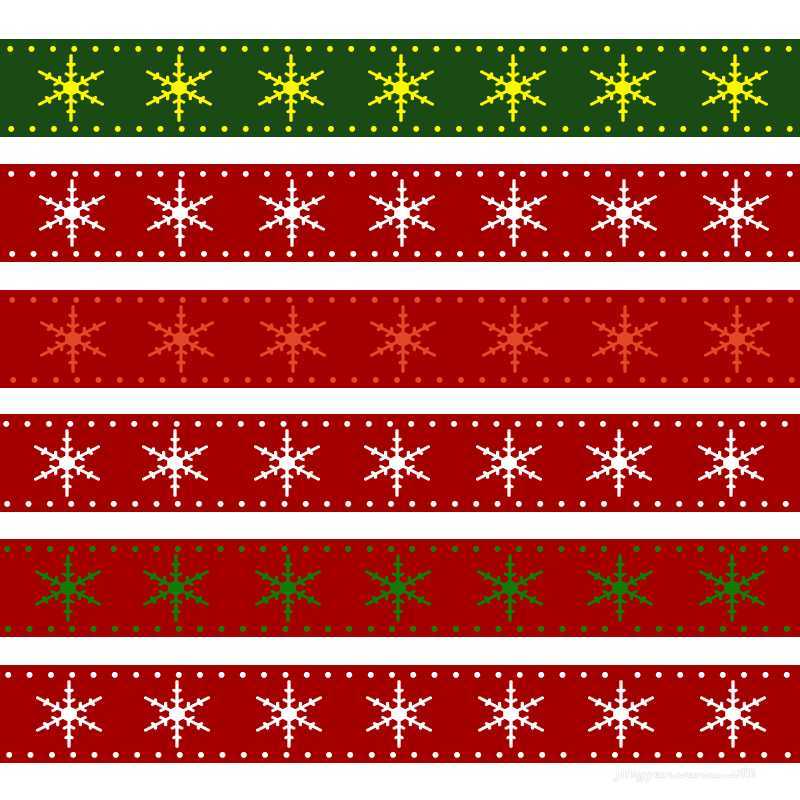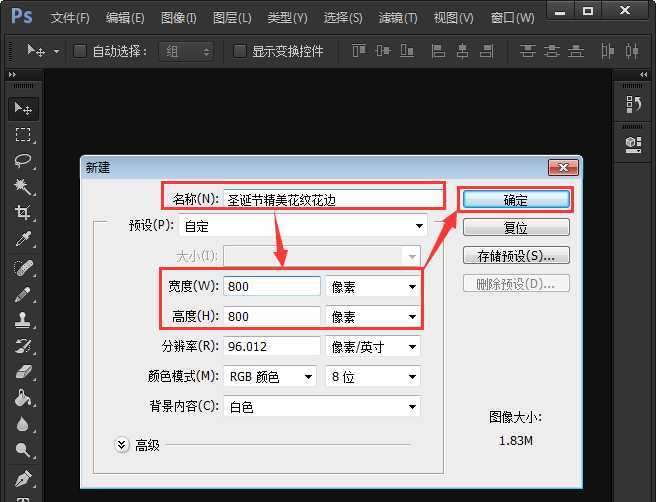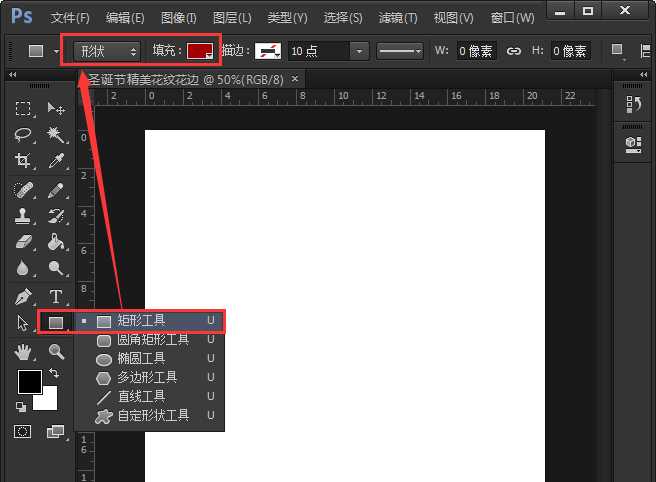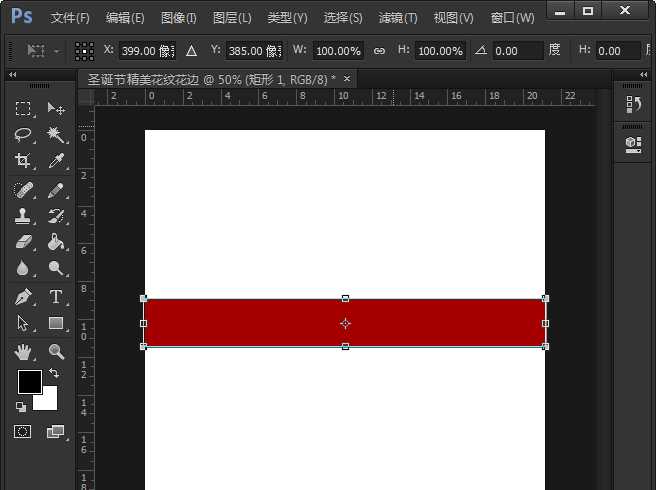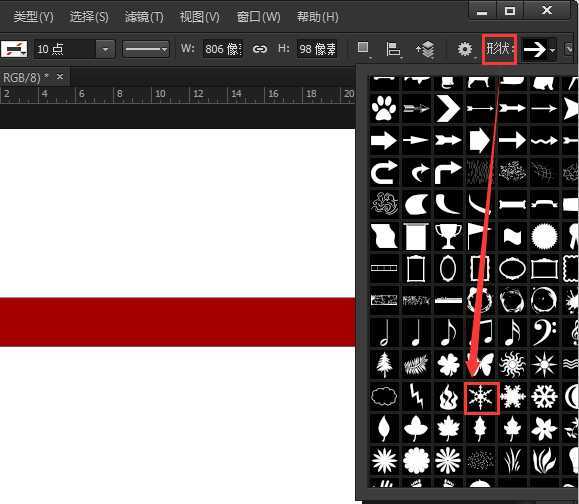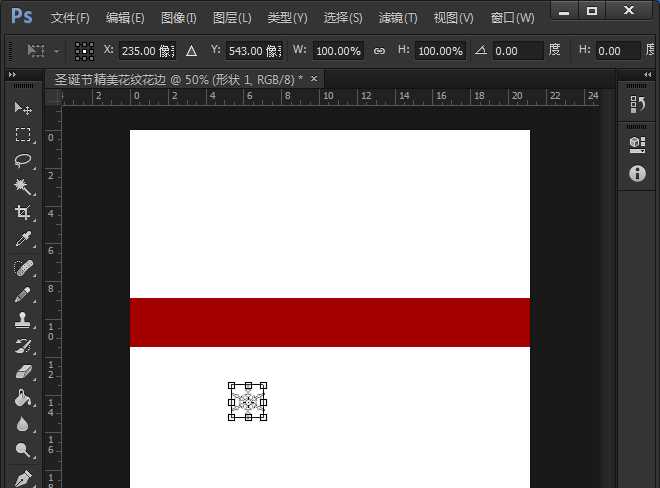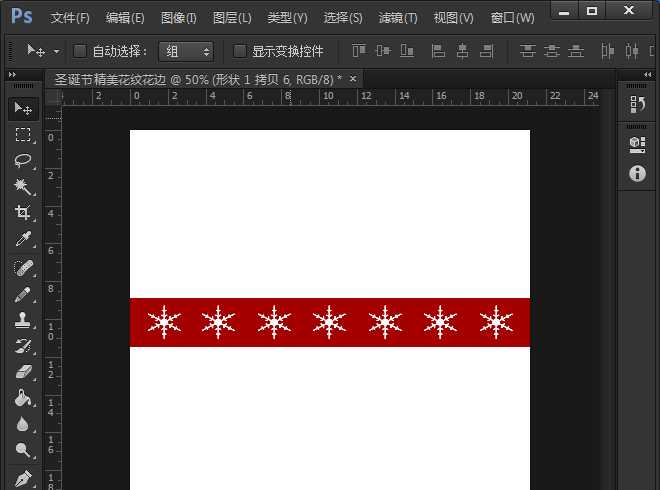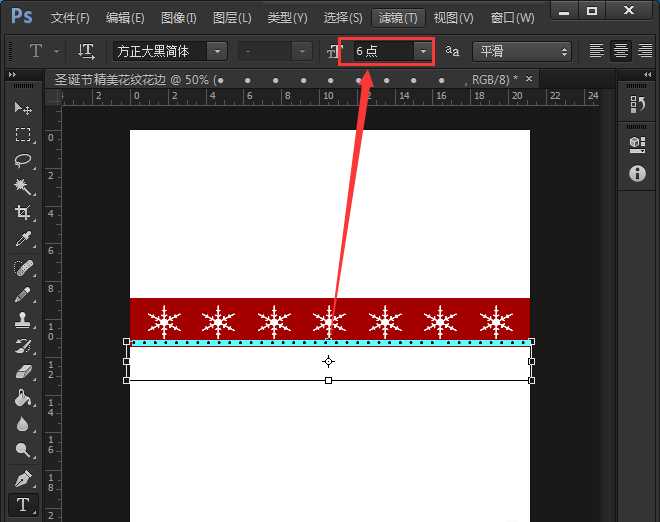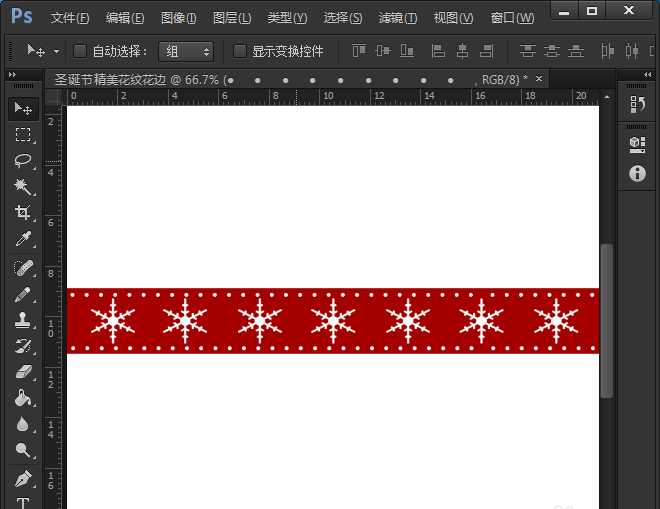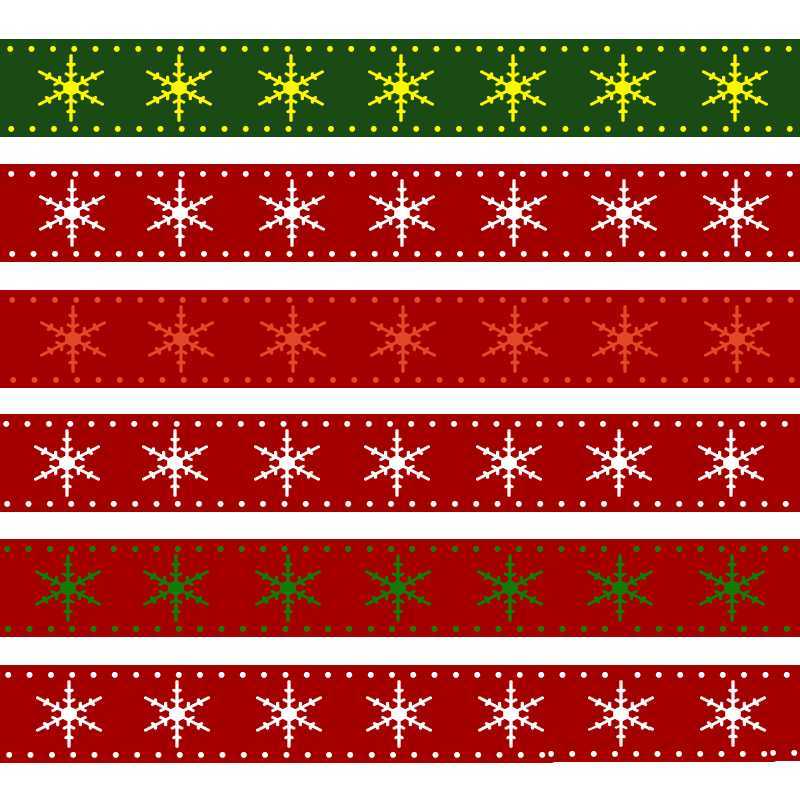白云岛资源网 Design By www.pvray.com
圣诞节的装饰都很有风格,想要设计一款精美花纹花边,该怎么设计呢?下面我们就来看看详细的教程。
- 软件名称:
- photoshop cs6破解补丁
- 软件大小:
- 1.18MB
- 更新时间:
- 2014-02-07立即下载
1、打开ps软件,新建一个800*800像素的白色画布,【命名为:圣诞节精美花纹花边】方便保存之后查找,点击【确定】按钮。
2、用矩形工具先填充上一个红色,然后在白色的画上绘画一个小长方形。
3、用自定义工具找到雪花的形状,如图所示;花边图案有很多,不一定要按照这个来画,可以根据自己喜欢的进行选择即可。
4、红色的长方形,要绘画出白色的雪花比较好看一些。
5、将绘画的雪花形状,移动到红色长方形的上面,再复制出其中几个雪花形状。
6、用文字工具输入圆点的特殊符号,将字体设置为最小号6点,如图所示;
7、将调整好的圆点符号图层,再复出一个,移到上方处,一个精美的花边就做好了。想要几条花边就复制出几条很方便的,填充上不同的颜色让花边的效果更美。
以上就是ps设计圣诞节精美花边的教程,希望大家喜欢,请继续关注。
相关推荐:
ps怎么绘制圣诞节主题红包?
ps怎么设计带有蕾丝花边的文字效果?
ps怎么制作带半圆花边的海绵宝宝图?
白云岛资源网 Design By www.pvray.com
广告合作:本站广告合作请联系QQ:858582 申请时备注:广告合作(否则不回)
免责声明:本站资源来自互联网收集,仅供用于学习和交流,请遵循相关法律法规,本站一切资源不代表本站立场,如有侵权、后门、不妥请联系本站删除!
免责声明:本站资源来自互联网收集,仅供用于学习和交流,请遵循相关法律法规,本站一切资源不代表本站立场,如有侵权、后门、不妥请联系本站删除!
白云岛资源网 Design By www.pvray.com
暂无评论...